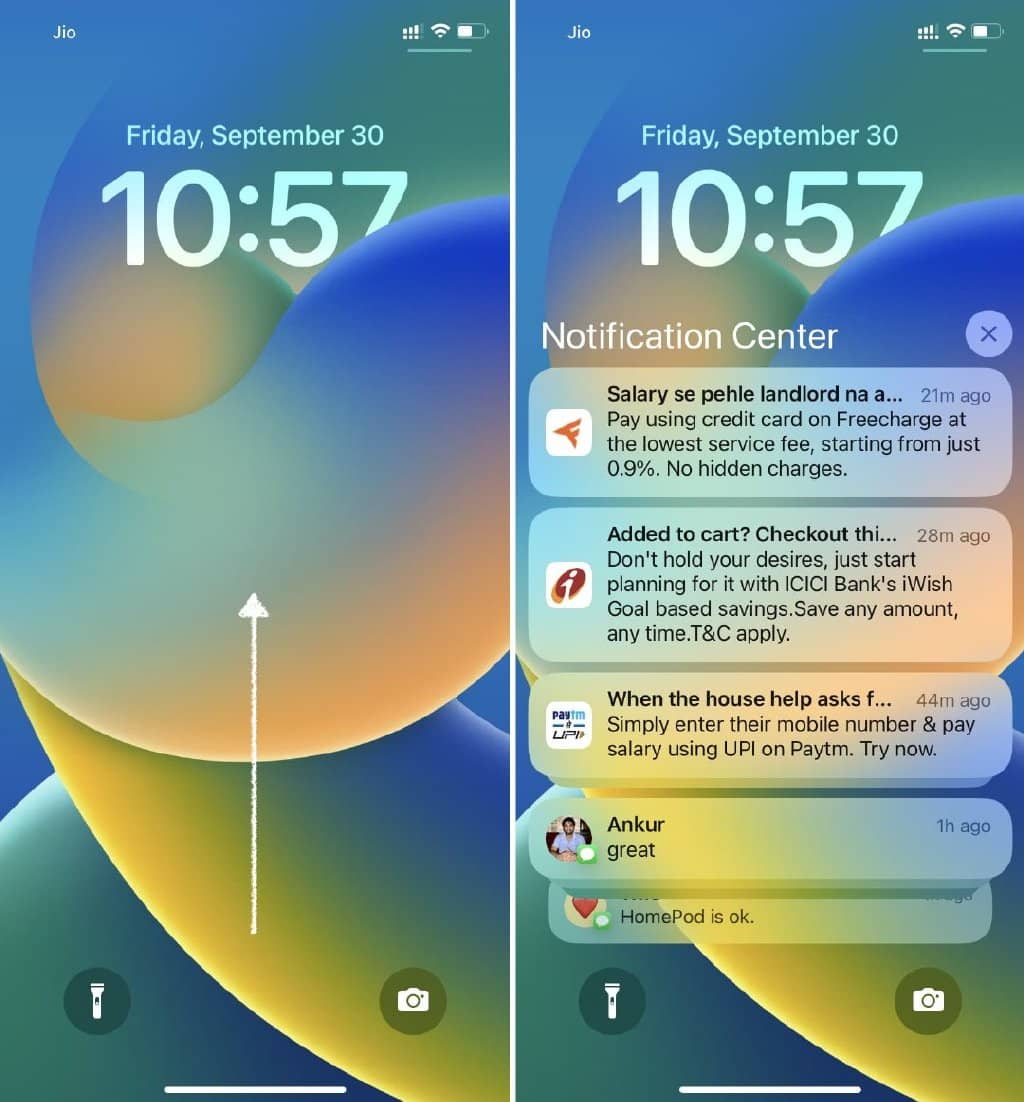不喜欢 iPhone 锁定屏幕上出现的新通知?在本教程中,我们将引导您完成更改通知显示方式的步骤,以便您可以在计数视图、堆栈视图或经典列表视图之间进行选择。
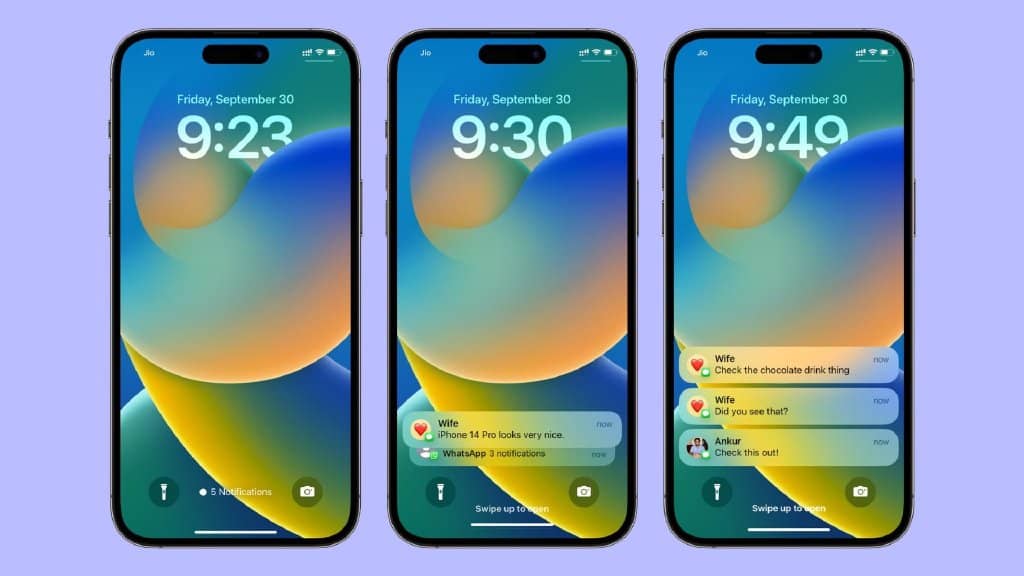
iOS 16 锁定屏幕上的通知
iOS 16 对锁屏体验进行了重大修改,随之而来的是通知样式也进行了改进。新通知现在出现在锁定屏幕的底部,为时钟下方的小部件腾出空间。
相关: 关于在 iOS 16 中使用 iPhone 锁定屏幕上的小部件需要了解的一切
屏幕底部的通知很容易找到,但您可能并不总是喜欢它们的显示方式。为了解决这个问题,您可以选择三个选项。您可以设置自己喜欢的,甚至可以返回以列表形式查看通知,就像 16 岁之前一样。
更改通知在 iPhone 锁定屏幕上的显示方式
- 在 iOS 16 中打开设置应用程序,然后点击通知。
- 在显示为下,选择计数、堆栈或列表。
以下是它们的外观:
数数
这会显示 iPhone 锁定屏幕上无人参与的消息数量。
如果您选择计数样式,新的通知将出现在 iPhone 屏幕的底部并且可见。但是,在您多次唤醒锁定屏幕而不关注这些通知后,它们将隐藏并显示最近未读通知的数量。您可以点击*N*通知或在锁定屏幕上向上滑动以查看未读通知。
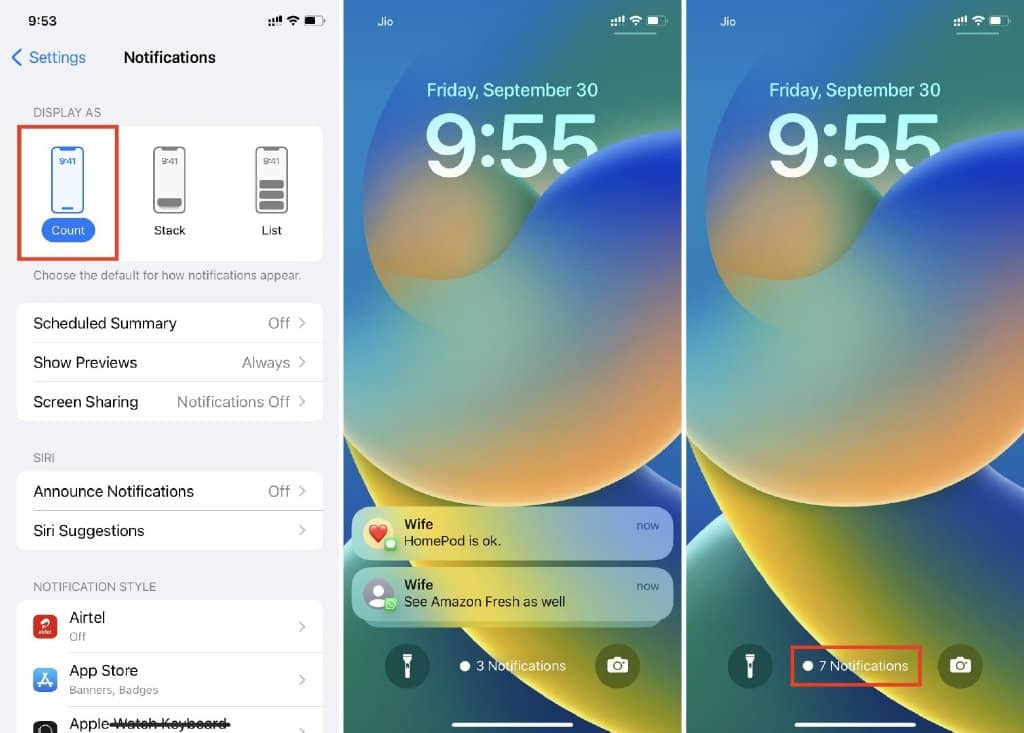
堆
这是 iOS 16 上新的默认显示视图。当您选择 Stack 时,通知将一个接一个地堆积起来。如果您收到来自另一个应用程序的通知,它们将叠加在另一个应用程序上,但您会看到分界线。无论您收到多少通知,它们都捆绑为一个短堆栈。
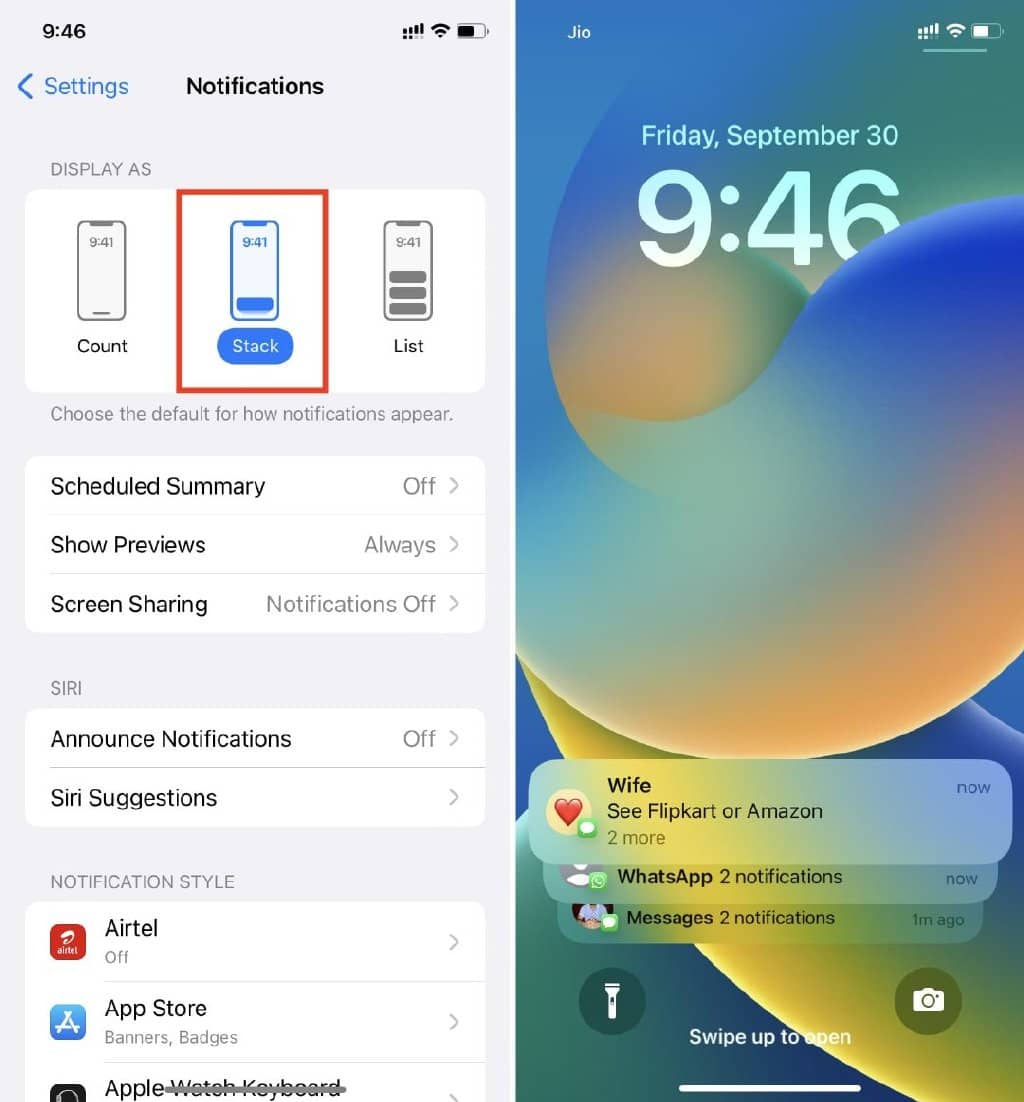
列表
最后,如果您选择列表,您将看到通知以 iOS 16 之前的方式显示。新通知将显示为单独的通知。但是,一旦您有太多未读的内容,它们就会根据应用程序和人员进行分组。
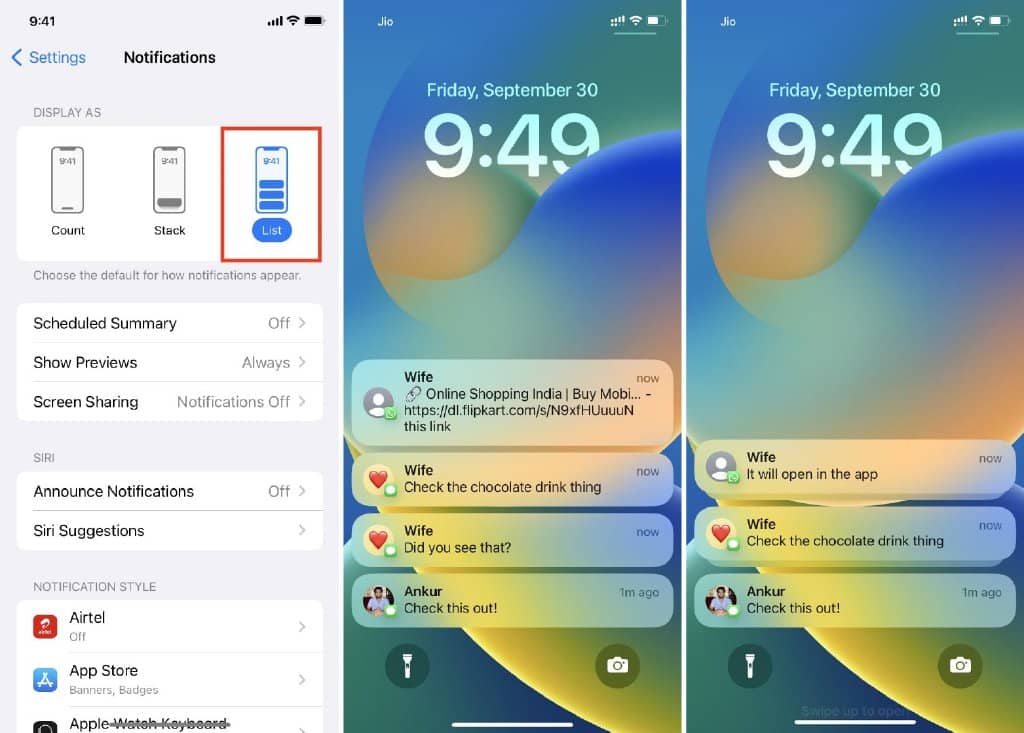
通知会在一段时间后从锁定屏幕消失
无论您选择计数、堆叠还是列表,未打开的通知都不会永久保留在 iPhone 锁定屏幕上。唤醒屏幕几次或使用 iPhone 并忽略未读通知后,它们将自动从锁定屏幕隐藏并留在通知中心。您可以随时在锁定屏幕上向上滑动查看它们。